Selamat bobo buat yang disana.
Kamu jomblo dan mau cari Pacar?
atau ga jomblo sekedar cari Gebetan?
atau cuma mau zzzzzzz*
Yak perkenankan saya yang sedikit banyak sudah jungkir balik menjajal satu-satu aplikasi chatting berbagi pengalaman dan merekomendasikan buat kalian.
1. KIK
mungkin kalian akan sedikit bingung saat pertama menggunakannya, kalau kamu mau mencari teman overseas seperti saya kamu harus ikutan games dan events. Good luck
Download disini untuk Android
dan disini untuk IOS
2. Skout
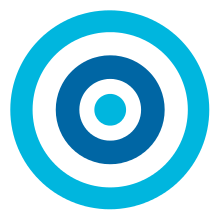 Kalau aplikasi yang satu ini kita akan menikmati pengalaman chatting yang berbeda, karena Skout membuat tema aplikasi chatting seperti sedang travelling sehingga kita akan merasakan seperti sedang benar-benar mengunjungi luar negeri! untuk pergi dan "menginap" di region negara tertentu bisa dibeli dengan poin, saat pertama kali kamu mendaftar kamu akan mendapatkan free poin untuk menjajalnya. saya pun langsung deh "mengunjungi" Japan dan menginap beberapa hari disana, benar benar banyak orang jepang read: cewek jepang. sayangnya untuk selalu pergi ke negara negara tersebut harus dibeli menggunakan poin yang harus dibeli dengan uang sungguhan. jd menurut saya seru sih tapiii saya blm pernah dapat teman yang asyik disini. buat yang mau coba
Kalau aplikasi yang satu ini kita akan menikmati pengalaman chatting yang berbeda, karena Skout membuat tema aplikasi chatting seperti sedang travelling sehingga kita akan merasakan seperti sedang benar-benar mengunjungi luar negeri! untuk pergi dan "menginap" di region negara tertentu bisa dibeli dengan poin, saat pertama kali kamu mendaftar kamu akan mendapatkan free poin untuk menjajalnya. saya pun langsung deh "mengunjungi" Japan dan menginap beberapa hari disana, benar benar banyak orang jepang read: cewek jepang. sayangnya untuk selalu pergi ke negara negara tersebut harus dibeli menggunakan poin yang harus dibeli dengan uang sungguhan. jd menurut saya seru sih tapiii saya blm pernah dapat teman yang asyik disini. buat yang mau cobaDownload disini untuk Android
dan disini untuk IOS
3. We Chat
Wechat pun menjadi pelopor aplikasi yang memperkenalkan fitur Look Around, jadi dimanapun kamu berada jika kamu membuka fitur ini maka akan menampilkan para pengguna yang berada disekitar kamu sehingga memudahkan untuk mendapatkan teman baru, selain itu terdapat fitur seperti Message in the bottle, Video Call, Call, shake dll.
sedikit info untuk kamu, jika kamu mengetikan 么么哒 (MeMeDa) dan mengirimkannya maka akan muncul puluhan emoticon kiss berjatuhan dari atas layar smartphone kamu. ga percaya?
nah ini juga saya tau dari teman baru di Wechat (kalo kata dia Weixin).
Download disini untuk Anroid
dan disini untuk IOS
4. Bee Talk
Download disini untuk Android
dan disini untuk IOS
5. Bersambung...

